使用SyncToy同步Windows數據到linux-創新互聯
SyncToy v2.1 - 微軟同步工具:它可以讓您的文件在不同的磁盤和文件夾中保持同步并且可以隨意處理,甚至可以輸入UNC以處理網絡驅動器上的文件和任何設備上的信息 。
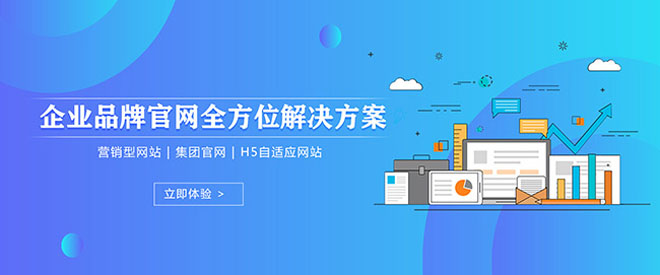
1. 安裝SyncToy
安裝過程依次下一步,需要注意的是需要相應.net的支持。安裝完成后的路徑如下。
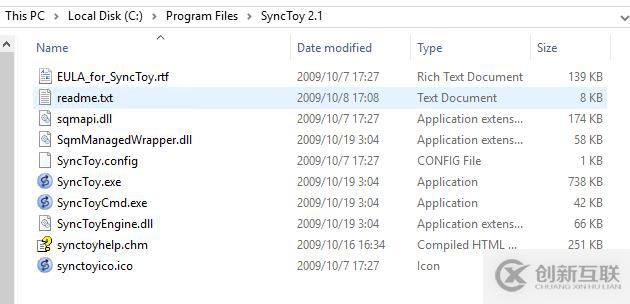
2. SyncToy功能
* Synchronize: 最主要的雙向同步功能,會根據左右兩邊文件的增加、刪除、修改、更名,把兩端的檔案同時調整到最新的狀態。 使用者可以想象這樣的場景,在兩臺電腦中保存一樣的文件,如果你在A電腦中做了某些新增,又在B電腦中做了一些修改,已經無法確定哪些文件是最新的,為了方便起見,可以通過同步功能直接把兩邊文件調整到最新狀態。
* Echo: 有限制的單向同步功能,會根據左邊最新的文件增加、刪除、修改、更名狀態,把左邊的狀態調整到右邊,意思就是以你左方的文件夾為主來進行同步,這時候右方最新的修改不會調整到左方。 此場景應用于你帶著USB移動硬盤進行旅行或者移動辦公,你可以確定USB移動硬盤上面的內容是你目前需要的文件狀態,那么你可以將SyncToy的左邊設置為USB移動硬盤,然后將其文件狀態同步更新到右邊家里的電腦主機中。
* Contribute: 這是更為安全的單向同步功能, 基本上和Echo一樣是從左到右的同步, 但是不會進行任何“刪除”的更新動作,即使你左邊刪除了一些檔案,這個刪除的動作在contribute里不會被同步到右邊,意思是說文件內容只會增加,不會減少。 此場景適用于你因為某些理由必須暫時刪除左邊的檔案,比如USB移動硬盤的空間不夠,你必須騰出空間來存儲新文件等等,但是又不希望刪除的內容也被同步,這時就可以選擇Contribute模式。
3. SyncToy界面
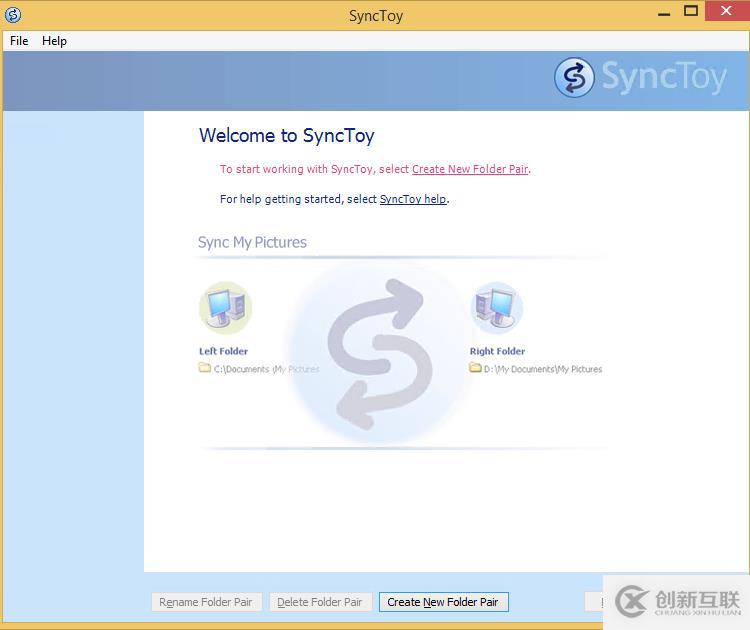
4. 選擇 “Create New Folder Pair" 并設置左右兩邊的共享目錄。需要注意的是左右兩邊的文件夾必須都是共享狀態。
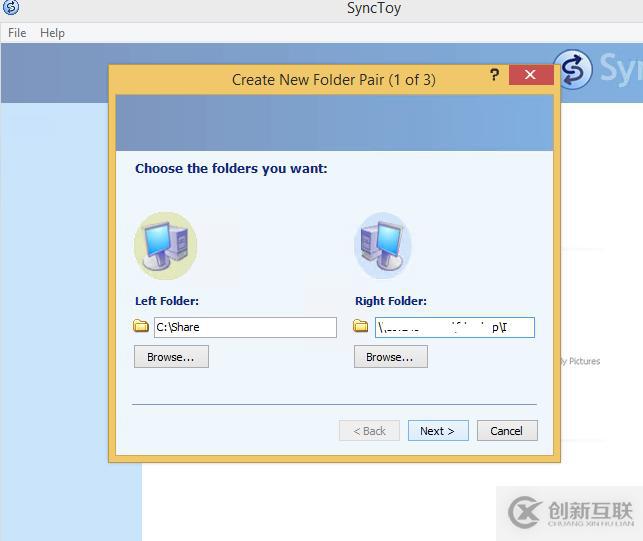
5. 此步需要選擇同步模式,我這邊選擇Echo。因為我只需要進行單向同步,且僅僅只是一個備份而已。
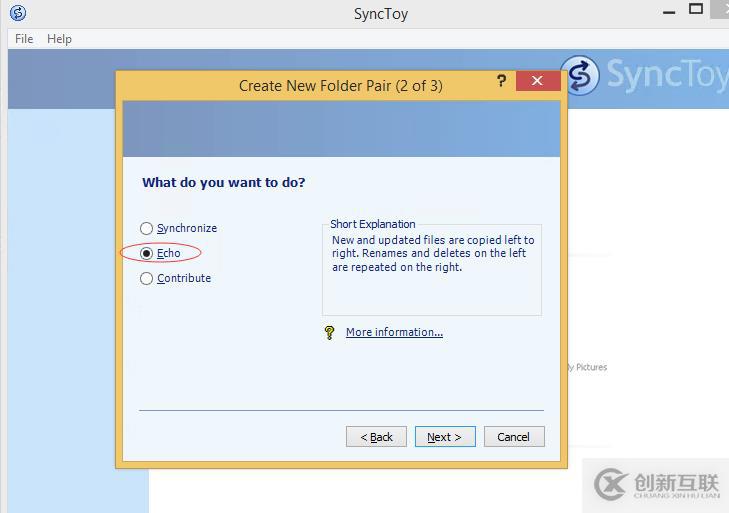
6. 這邊需要填上pair的名字,也就是右邊共享出來的文件夾的名字。
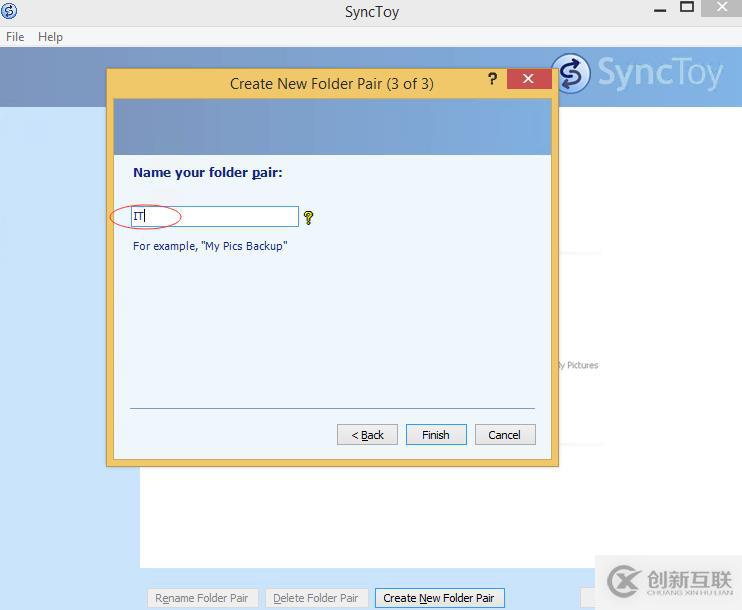
7. 整體預覽如下。下面的任務欄可以選擇重命名Folder pair,刪除,創建,預覽和運行。
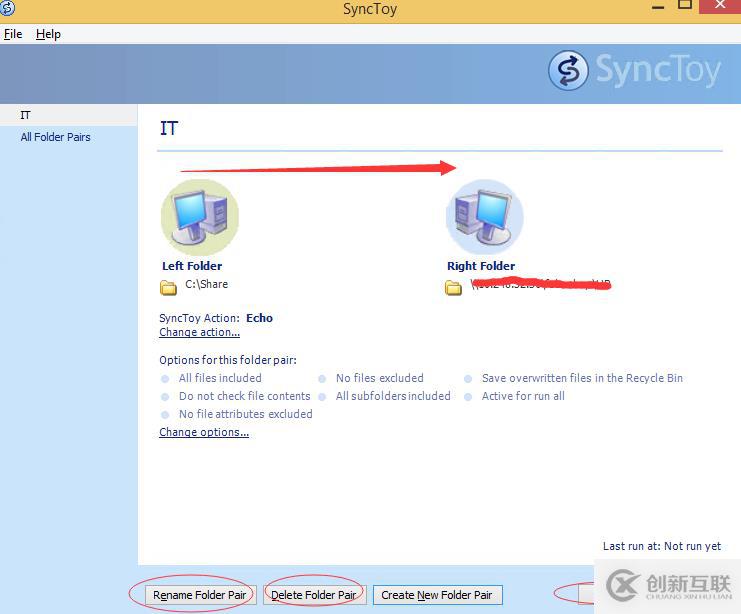
8. 最后如果需要讓它自動定時執行,則需要在計劃任務里新建一個任務。需要注意參數-R及程序執行的路徑。
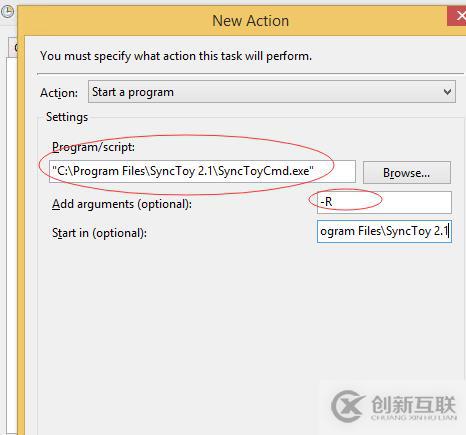
9.后續如果左邊的有改變,則會同步到右邊。
另外有需要云服務器可以了解下創新互聯scvps.cn,海內外云服務器15元起步,三天無理由+7*72小時售后在線,公司持有idc許可證,提供“云服務器、裸金屬服務器、高防服務器、香港服務器、美國服務器、虛擬主機、免備案服務器”等云主機租用服務以及企業上云的綜合解決方案,具有“安全穩定、簡單易用、服務可用性高、性價比高”等特點與優勢,專為企業上云打造定制,能夠滿足用戶豐富、多元化的應用場景需求。
當前名稱:使用SyncToy同步Windows數據到linux-創新互聯
當前地址:http://www.yijiale78.com/article18/dpcsgp.html
成都網站建設公司_創新互聯,為您提供App開發、網站維護、微信公眾號、微信小程序、品牌網站制作、關鍵詞優化
聲明:本網站發布的內容(圖片、視頻和文字)以用戶投稿、用戶轉載內容為主,如果涉及侵權請盡快告知,我們將會在第一時間刪除。文章觀點不代表本網站立場,如需處理請聯系客服。電話:028-86922220;郵箱:631063699@qq.com。內容未經允許不得轉載,或轉載時需注明來源: 創新互聯

- 網站SEO優化為什么要做長尾關鍵詞優化 2022-05-21
- 長尾關鍵詞優化的選擇 2023-04-02
- 網站關鍵詞優化排名的7大準則 2022-08-21
- 如何利用長尾關鍵詞優化? 2021-08-07
- 網站關鍵詞優化六個步驟你需要了解 2022-07-21
- 做關鍵詞優化之前,先了解關鍵詞快照類型 2014-10-07
- 網站關鍵詞優化策略你了解多少呢? 2016-10-30
- 一個網站關鍵詞優化策略 這個核心關鍵詞一定要做好 2016-05-05
- 外貿企業網站關鍵詞優化的好處 2022-05-28
- 熱門關鍵詞優化無效原因猜測? 2022-05-26
- seo關鍵詞優化沒效果可能是哪些原因造成的? 2015-03-24
- 為什么說關鍵詞優化排名貴在堅持? 2015-05-15